यदि आप अपने फायर स्टिक को दोस्तों या परिवार के साथ साझा करते हैं, तो इस बात की अच्छी संभावना है कि किसी बिंदु पर, वे कुछ ऐसा देखेंगे जो आपको बिल्कुल पसंद नहीं है। दूसरी बार, आप एक फिल्म या टीवी शो खोलते हैं और अंत में इसे पसंद नहीं करते हैं।

हालांकि यह अपने आप में कोई समस्या नहीं है, लेकिन यह " आगे क्या देखना है " अमेज़ॅन की सिफारिशों और आपके फायर स्टिक पर हाल की सूची को तिरछा कर सकता है। यह लेख यह सुनिश्चित करने के लिए निर्देश प्रदान करता है कि अपने फायरस्टीक इतिहास को कैसे साफ़ किया जाए ताकि यह सुनिश्चित किया जा सके कि आपको मंडलोरियन जाने के लिए पेप्पा पिग से गुज़रना नहीं है।
आपके फायर स्टिक का इतिहास आपके हाल ही में देखे गए ऐप्स को दिखाएगा जबकि आपका प्राइम वीडियो इतिहास और अन्य स्ट्रीमिंग ऐप्स आपकी सबसे हाल ही में देखी गई सामग्री को दिखाएंगे। इस लेख के प्रयोजनों के लिए, हम हाल ही में देखे गए इतिहास को साफ़ करने के आपके विकल्पों की समीक्षा करेंगे।
क्या आप फायरस्टीक पर हाल ही में देखे गए ऐप्स को हटा सकते हैं?
सबसे पहले और सबसे महत्वपूर्ण, आप उन ऐप्स को छिपाना चाह सकते हैं, जिन्हें आपकी फायर स्टिक दिखाती है कि आपने हाल ही में देखा है। ये ऐप आपके फायर स्टिक होमपेज के शीर्ष के पास दिखाई देते हैं। दुर्भाग्य से, इस इतिहास को हटाने का एकमात्र तरीका ऐप को पूरी तरह से अनइंस्टॉल करना है।
भले ही यह थोड़ा चरम है, आप ऐसा करके ऐप्स को हटा सकते हैं:
- अपने फायर स्टिक होम पेज के शीर्ष पर 'सेटिंग्स' पर क्लिक करने के लिए अपने फायर टीवी रिमोट का उपयोग करें।
- 'अनुप्रयोग' पर क्लिक करें।
- 'प्रबंधित एप्लिकेशन' पर क्लिक करें
- उस ऐप पर क्लिक करें जिसे आप अपने फायर स्टिक से हटाना चाहते हैं और 'अनइंस्टॉल' पर क्लिक करें।
- दिखाई देने वाली पॉप-अप विंडो में प्रक्रिया की पुष्टि करें।

अब एप्लिकेशन को आपके फायर स्टिक और आपके हाल के ऐप्स के इतिहास से हटा दिया जाएगा।
अपनी हाल ही में देखी गई सूची से आइटम कैसे निकालें
दुर्भाग्य से, अपने फायर टीवी स्टिक से अपने देखने के इतिहास को हटाना आपके ब्राउज़र के इतिहास को हटाने जितना आसान नहीं है। Amazon आपको आगे क्या देखना है, इस पर सुझाव देने के लिए आपके द्वारा देखी गई सभी चीज़ों का उपयोग करता है। इसलिए, यह उनके सर्वोत्तम हित में है कि आपने जो कुछ देखा है उसकी एक सूची बनाए रखें और आपको कुछ संबंधित किराए पर लेने या खरीदने के लिए मनाने की कोशिश करें।
ऐसा प्रतीत होता है कि फायर स्टिक से फायर स्टिक पर देखने के इतिहास को वास्तव में हटाने का कोई तरीका नहीं है । अन्य वेबसाइटें इतिहास खोलने, टीवी शो या फिल्म का चयन करने और "हाल ही में देखे गए से निकालें" विकल्प चुनने की सलाह देती हैं। यह काम करता है, लेकिन केवल थोड़े समय के लिए। जब आप होम स्क्रीन पर वापस आते हैं, तो आप इसे हाल ही में देखे गए हिंडोला में वापस देखेंगे। तो, आप फायर स्टिक पर देखने के इतिहास को कैसे हटाते हैं? यहाँ विवरण हैं।
शुरू करने से पहले, सुनिश्चित करें कि आपने अपने फायर स्टिक को अपने टीवी में प्लग कर लिया है, कि टीवी चालू है, और यह कि आपका फायर स्टिक आपके वाई-फाई नेटवर्क से सही तरीके से जुड़ा हुआ है।
ब्राउज़र का उपयोग करके अपने Amazon खाते से देखा गया इतिहास हटाएं
फायर स्टिक आपके अमेज़ॅन खाते से जुड़ा हुआ है, जिसका अर्थ है कि आपका इतिहास खाते के भीतर से खींच लिया जाता है। शायद यही कारण है कि आप अपने फायर स्टिक में देखे गए इतिहास को सफलतापूर्वक मिटा नहीं सकते। यहाँ आप क्या करते हैं।
- एक ब्राउज़र खोलें और अपने अमेज़ॅन खाते में लॉग इन करें।

- पृष्ठ के शीर्ष दाएं क्षेत्र में " खाते और सूचियां " पर क्लिक करें, फिर "आपकी ध्यानसूची" चुनें।

- ऊपर दाईं ओर गियर आइकन पर क्लिक करें। फिर "सेटिंग" पर क्लिक करें।
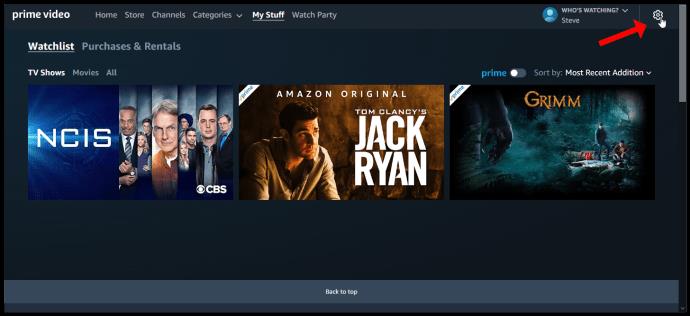
- आपको फिर से लॉग इन करने का संकेत मिल सकता है। "गतिविधि" पर क्लिक करें।

- " इतिहास देखें " चुनें।

- " आपके द्वारा देखे गए वीडियो " पर क्लिक करें। फिर उन फ़िल्मों और शो का चयन करें जिन्हें आप हटाना चाहते हैं और " उन्हें अपने देखे गए वीडियो से निकालें " चुनें। एक-एक करके विलोपन ही एकमात्र विकल्प है।

उपरोक्त चरणों को आपके फायर स्टिक पर आपके द्वारा देखी गई सूची से चुने हुए वीडियो को हटा देना चाहिए। अपने अमेज़ॅन खाते के माध्यम से विलोपन को पूरा करने के बाद, आप अपने फायर स्टिक को रीसेट करने या फायर स्टिक में संग्रहीत देखी गई सामग्री को हटाने का भी प्रयास कर सकते हैं। भले ही, उपरोक्त चरणों को पूरा करने से आपकी वीडियो लाइब्रेरी से खरीदी गई कोई भी सामग्री नहीं हटेगी (कोई विधि नहीं होगी), इसलिए आप अभी भी कुछ भी देख पाएंगे जिसके लिए आपने पहले ही भुगतान किया है।
अक्सर पूछे जाने वाले प्रश्नों
क्या मैं अपने फायर स्टिक से सब कुछ हटा सकता हूँ?
शायद आप अपने फायर स्टिक को रीफ्रेश करना चाहते हैं। इसका अर्थ है सभी इतिहास, ऐप्स और शीर्षकों को हटाना। आप एक पूर्ण फ़ैक्टरी रीसेट कर सकते हैं लेकिन जब आप अपने Amazon खाते में वापस साइन इन करते हैं तो पिछला इतिहास, ऐप्स और अनुशंसाएँ पुनः लोड हो सकती हैं।
अपने फायर स्टिक को फ़ैक्टरी रीसेट करने के लिए दिशात्मक पैड के दाईं ओर बैक बटन को एक साथ दस सेकंड के लिए दबाए रखें। दिखाई देने वाले पॉप-अप में 'फ़ैक्टरी रीसेट' चुनें।
आप अपने अमेज़न फायर स्टिक को अमेज़न अकाउंट पेज से डी-रजिस्टर भी कर सकते हैं। अमेज़ॅन होम पेज (ऊपरी दाएं कोने में) पर खाता ड्रॉपडाउन से बस 'सामग्री और उपकरण' पर क्लिक करें। फिर, दिखाई देने वाले नए पृष्ठ के शीर्ष से 'उपकरण' चुनें। फायर स्टिक पर क्लिक करें। डी-रजिस्टर करना पसंद करते हैं, फिर डिवाइस के नाम पर क्लिक करें (यह एक हाइपरलिंक है)। दाईं ओर, आपको दो विकल्प दिखाई देंगे: 'डेरजिस्टर' और 'वॉयस रिकॉर्डिंग हटाएं।' 'डीरजिस्टर' चुनें और संकेतों का पालन करें। यह होगा फायर स्टिक से अपने सभी अमेज़ॅन खाते की जानकारी हटा दें।





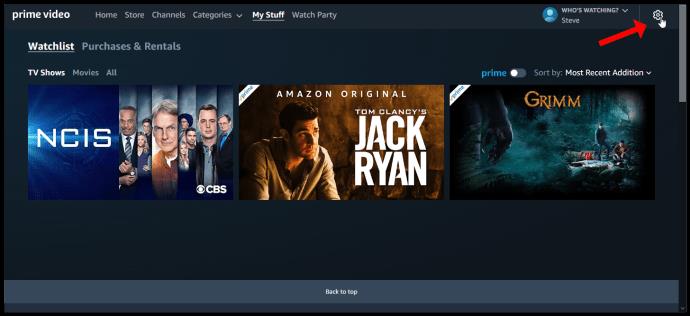



















![नेटफ्लिक्स [सभी डिवाइस] पर भाषा कैसे बदलें नेटफ्लिक्स [सभी डिवाइस] पर भाषा कैसे बदलें](https://img.webtech360.com/resources6/s2/image-5188-0605161802346.jpg)


